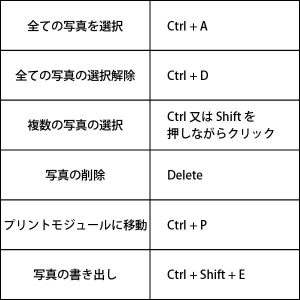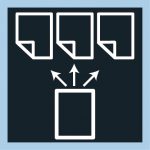ショートカットキーとは
ショートカットキー(キーボードショートカットとも言う)とは、キーボードを使ってパソコンの操作を簡単に行うための機能です。例えば、現像モジュールで「Ctrlキー」(コントロールキー)と「Z」キーを同時押しすると、ひとつ前の操作にもどります。
おなじみのショートカットキーもあれば、Lightroom特有のショートカットキーもあります。
※ショートカットキーは覚えておくと便利ですが、無理に覚える必要はありません。
※Macをお使いの場合は「Ctrlキー」を「Commandキー」に、「Altキー」を「Optionキー」にそれぞれ置き換えてください。
スポンサーリンク
ショートカットキーの確認方法
ショートカットキーを確認するためのショートカットキーがあります。
Ctrlキー + 「/」キー(「め」が書いてあるキー)を押すと、現在のモジュールで使用できるショートカットキーの一覧が表示されます。
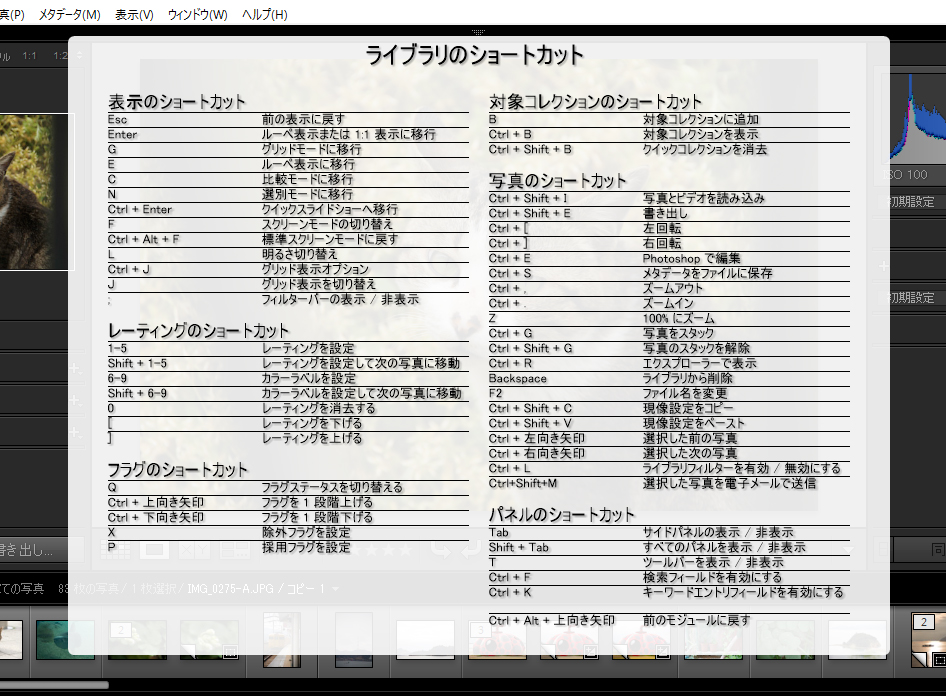
あまり使わないショートカットキーもありますので、以下に簡単にまとめておきます。
よく使うショートカットキー
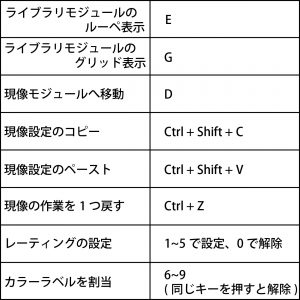
使用頻度の高いショートカットキーです。
特にルーペ表示(E)、グリッド表示(G)、現像モジュールへの移動(D)を使えるようになると、作業効率がかなりアップします。
現像設定のコピーとペーストは、おなじみのコピペにShiftキーを加えるだけで、Ctrl+Zはいつもと変わらず使うことができます。
レーティングとカラーラベルは、この中では使用頻度は下がりますが、これも使えるようになると作業効率はかなり上がるので覚えておくと良いでしょう。
画面表示に関するショートカットキー
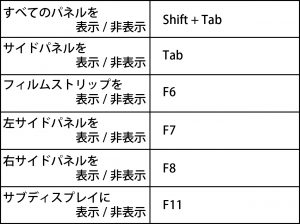
画面表示を切り替えるショートカットキーです。 → 画面の各部名称について
例えばフィルムストリップが表示されている状態で「F6」を押すと非表示になり、もう一度「F6」を押すと表示されます。
デスクトップパソコンでLightroomを使用している場合は気になることはないと思いますが、ノートパソコンでLightroomを使用している場合は画面が少し窮屈に感じることがあります。
そんな時に、現像モジュールで「Shift」+「Tab」ですべてのパネルを非表示にしてから、「F8」を押すと右サイドパネルのみ表示されて画面が見やすくなります。

最後の「F11」はサブディスプレイを使用している方には必要なショートカットキーですが、そうでない人は覚える必要はありません。
写真管理に関するショートカットキー
写真管理に使用するショートカットキーです。
全ての写真を選択するのに、1つずつクリックしていては面倒ですし、時間もかかります。
そんな時に「Ctrl + A」で一発で全て選択しましょう。
全選択とは反対に全解除のショートカットキーもあります。「Ctrl + D」
全ての写真ではないけれど、複数の写真を同時に選択したい場合には、「Ctrl」又は「Shift」を押しながらクリックします。
「Shift」は「ここまで」、「Ctrl」は「これも」というイメージです。
例えば、1~7と9を選択したい時は、1をクリックしてから7を「Shift」を押しながらクリックし、9を「Ctrl」を押しながらクリックすると選択できます。
さらに追加で、11~15を選択するときは、「Ctrl」を押しながら11をクリックし、「Ctrl」と「Shift」を同時に押しながら15をクリックすると追加で選択できます。
選択した写真を削除する場合は「Delete」キーを押すだけで削除できます。元写真を削除しようとしたときは、確認メッセージが開きます。
写真の編集やトリミングが完了したら、印刷もしくは書き出しをするかと思います。
印刷する時は「Ctrl + P」でプリントモジュールへ移動し、書き出しをするときは「Ctrl + Shift + E」で書き出せます。
まとめ
ショートカットキーは無理に覚える必要はありません。
他サイトでも「必須ショートカットキー」などと紹介されているのを見かけますが、人によって便利に感じるかどうかは違います。
「使ってみて便利だと感じたらその後も使い続ける」これで十分です。
(ただし、プロカメラマン又は写真を管理する職業を目指すのであれば作業効率が格段に違ってくるので、ショートカットキーは必須になります。)
おすすめページ
スポンサーリンク